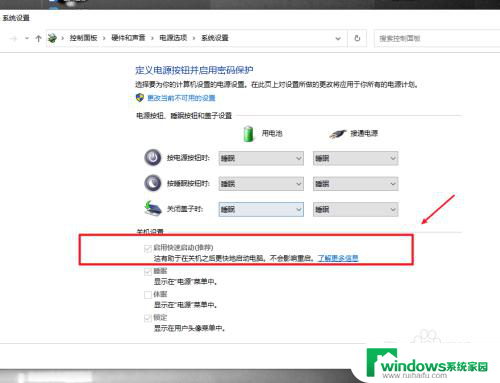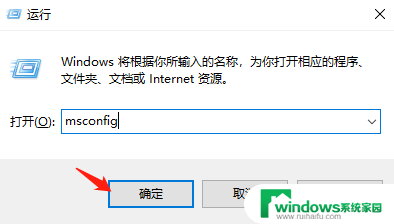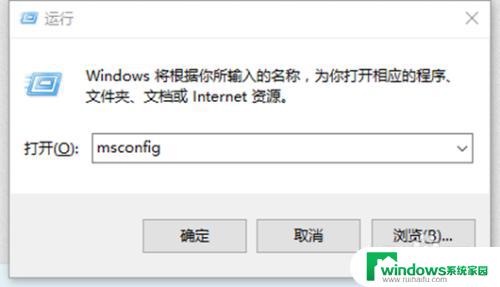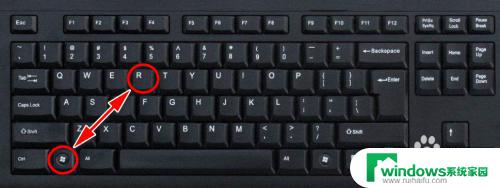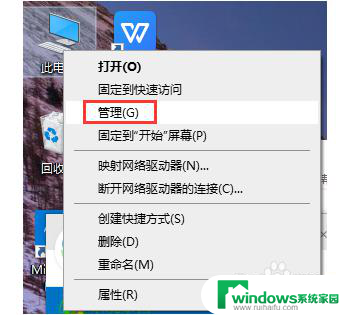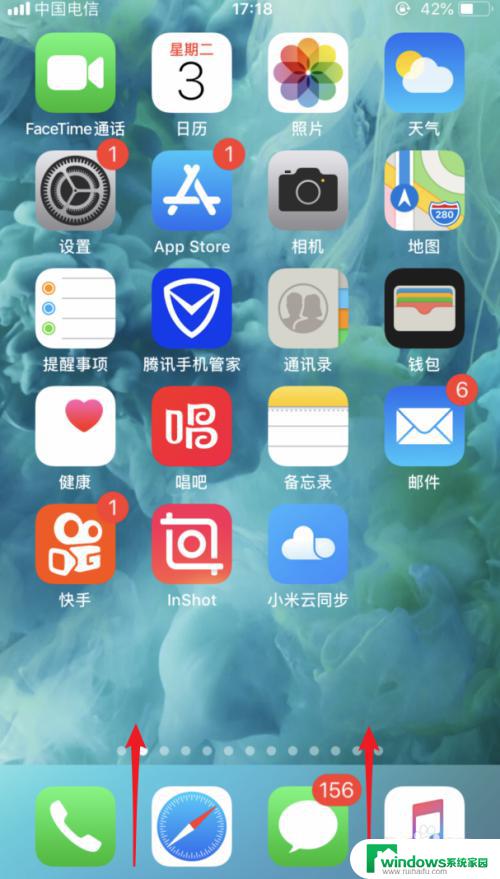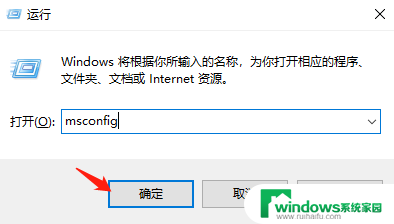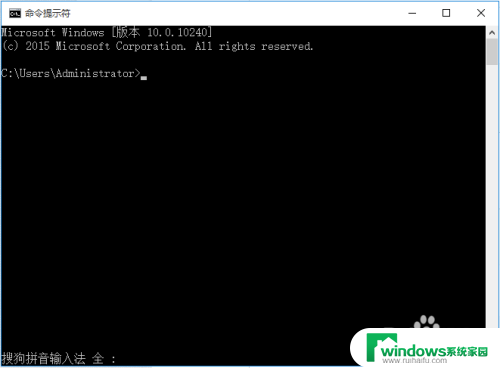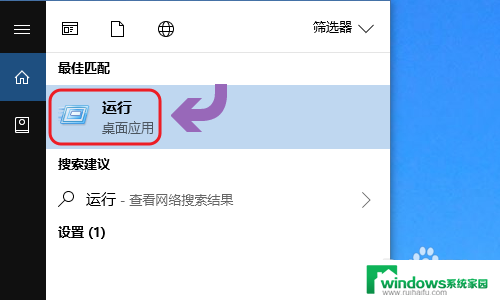电脑usb关机后继续供电怎么关 如何在win10设置USB接口供电
更新时间:2023-07-11 12:55:25作者:jiang
电脑usb关机后继续供电怎么关,电脑是我们日常工作学习中必不可少的工具,而USB接口作为传输和充电的重要接口之一,更是被广泛使用,但是在电脑关机之后,有些USB接口仍然供电,这样会浪费电能,也可能会对设备产生潜在危险。那么怎样在电脑关机后关闭USB供电呢?接下来我们将详细探讨如何在Win10系统下设置USB接口的供电。
具体方法:
1.在电脑出厂的时候,默认启用快速启动功能,这样导致了电脑关机之后,USB主板等还是处于供电状态,这样有助于加速开机效果。要关闭USB供电,只需要将功能关闭即可。
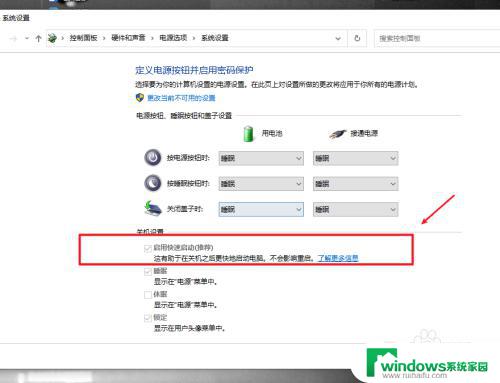
2.在电脑上打开系统设置,进入系统选项。
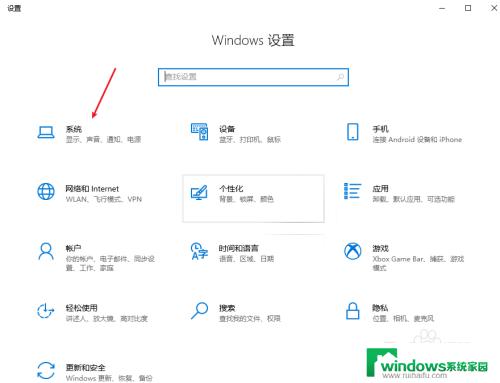
3.在电源和睡眠项目栏中,打开其他电源设置选项。
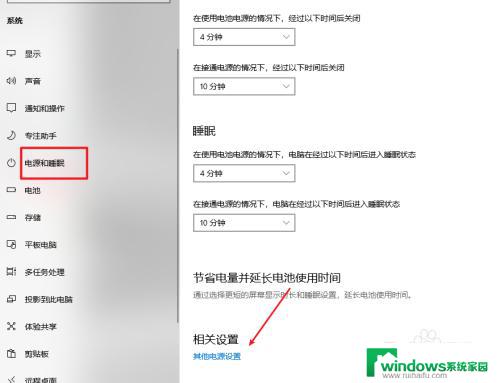
4.选择并打开电源按钮的功能选项。
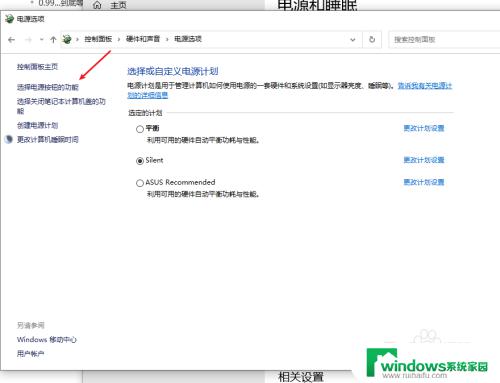
5.点击更改当前不可用的设置选项。
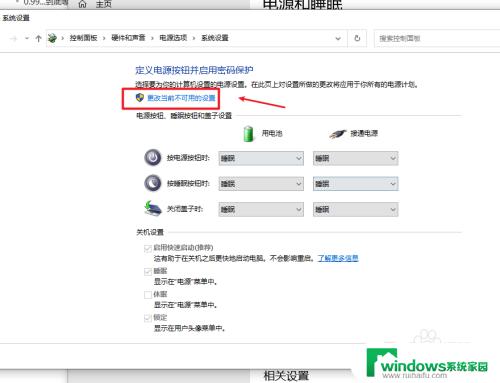
6.将启用快速启动功能关闭即可,这样我们关机之后。USB就会断电,但电脑开机会有延迟,当然想要关机USB供电,只需要开启这个功能即可
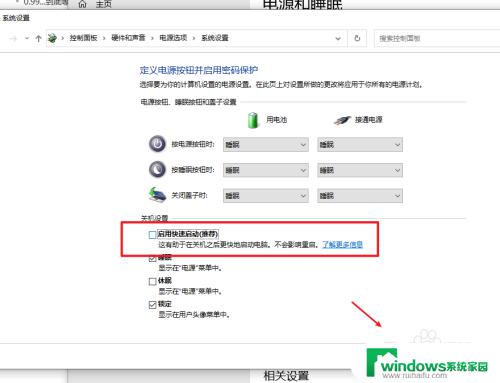
以上是关于电脑usb关机后继续供电如何关闭的全部内容,需要的用户可以按照小编提供的步骤进行操作,希望对大家有所帮助。